
Como corrigir os contatos que não aparecem no iPhone 14/13/12 em segundos?

"Este é um problema que tive por cerca de um ano desde que atualizei para o iPhone X e tive todas as atualizações iOS . Todos os contatos que eu digito não aparecem na minha lista de contatos ou no meu WhatsApp, mas se eu digitar novamente o número ou alguém me ligar, eles aparecem. Até agora, a única solução que encontrei para isso é chamá-los imediatamente depois de entrar. Isso faz com que eles apareçam. Os inseridos antes de eu começar a usar esse método ainda não aparecem, mesmo se eu chamá-los, então eu tenho que excluí-los e adicioná-los novamente. Você pode ver como isso pode ser um problema. Qualquer ajuda seria apreciada. Desde já, obrigado!"
- Extraído da Comunidade de Suporte da Apple
Sempre que você quiser ligar para alguém em sua lista de contatos, você pode fazer uma pesquisa simples para encontrá-lo. No entanto, há momentos em que os contatos salvos não estão aparecendo no iPhone. Por que meus nomes de contato do iPhone desapareceram? E como fazer com que meus contatos voltem a aparecer no meu iPhone? Se você está profundamente perturbado com o problema, folhear este guia pode esclarecê-lo.
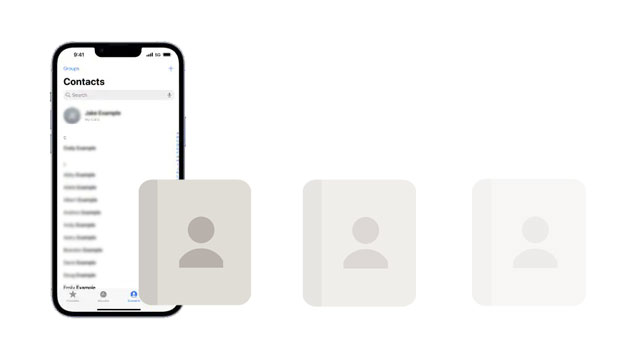
Vários fatores podem fazer com que os contatos não carreguem no iPhone. Geralmente, você encontrará esse erro após atualizar ou restaurar o iPhone 14/13/12. Além disso, também existem outros culpados para os contatos do iPhone 12/11 não aparecerem:
A primeira coisa que você pode fazer é reiniciar o iPhone. Uma vez que uma falha temporária do sistema pode causar muitos erros comuns, como todos os contatos que não aparecem no iPhone, falhas de aplicativos, desempenho lento, etc., uma simples reinicialização do seu iPhone pode corrigir o problema.
Seu iPhone geralmente mostra contatos em grupos com as contas associadas, e os grupos ocultos podem acionar alguns contatos que não aparecem no iPhone. Você deve ativar todos os grupos de contatos no iPhone para vê-los novamente.

Você pode precisar de: Seu iPhone está preso na transferência de dados? Se assim for, você pode seguir estas soluções para repará-lo.
Você também pode desativar e ativar os contatos do iCloud/Gmail/Yahoo para corrigir os erros do sistema.
Contatos do iCloud:

Contatos do Yahoo/Gmail:

Veja mais: Quando seus vídeos memoráveis desaparecem do seu iPhone, você pode recuperá-los com esses métodos.
Outra maneira fácil de corrigir bugs do ios quando novos contatos não estão aparecendo em um iPhone é atualizar seu iPhone para a versão mais recente. Veja como.

Se você salvou um contato em um grupo de contatos, mas ele não está aparecendo em Contatos, tente as etapas a seguir.
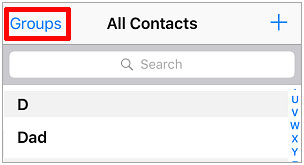
Leitura adicional: O que você pode fazer se o iCloud ficar preso quando você baixar suas mensagens do iCloud? Por favor, não perca este tutorial prático.
Os contatos do iPhone não aparecem quando algo está errado com seu ID Apple. Assim, você pode sair do seu ID Apple no iPhone por um tempo e fazer login novamente. Observe que isso pode causar perda de dados no seu dispositivo.

Você também pode reconstruir os contatos para recuperar os contatos ausentes. Você tem que editar um contato e reiniciar o iPhone.

Leia também: Você pode recuperar suas mensagens do WhatsApp de um telefone perdido sem backup? Vamos conferir.

O Short Name foi projetado para facilitar a leitura de seus contatos, mas esse recurso geralmente entra em conflito com aplicativos de terceiros. Assim, você pode desativar o recurso para ver se ele corrige os contatos que não aparecem no problema do iPhone.

Acho que você precisa: Como você pode rapidamente obter seus contatos do iCloud para um iPhone? Você pode seguir este guia passo a passo.
Suponha que você tenha feito backup do seu iPhone com o iTunes ou iCloud antes. Você pode restaurar os contatos desaparecidos do arquivo de backup do iTunes ou do iCloud para o seu iPhone. No entanto, ele pode excluir os dados existentes do iPhone ao restaurar diretamente com o iTunes ou o iCloud.
Opção 1. Usar o iTunes

Opção 2. Usando Coolmuster iPhone Data Recovery
Coolmuster iPhone Data Recovery é uma ferramenta útil que restaura seletivamente contatos e outros dados do arquivo de backup do iTunes para o seu computador sem conectar o iPhone. Como resultado, ele não causará perda de dados no seu dispositivo.
01Instale e execute o software no seu computador e toque no módulo iOS Recovery para continuar.
02Escolha o modo Recuperar do arquivo de backup do iTunes no lado esquerdo e selecione um arquivo de backup que inclua os contatos ausentes.
03Toque em Iniciar digitalização.

Nota: Se você não conseguir encontrar o arquivo de backup do iTunes desejado, pressione o botão Selecionar abaixo para escolher o arquivo de backup do iTunes de outras pastas personalizadas.
04Marque Contatos na interface de seleção de dados e toque em Iniciar varredura para continuar.
05Visualize todos os contatos e verifique os contatos desejados para restaurar.
06Clique no botão Recuperar para computador abaixo para salvá-los em seu computador.

Opção 3. Usando icloud.com

Saiba Mais:
Corrigido: iPad continua reiniciando | 11 truques provados
6 Fabulous iPhone Photo Recovery Apps: Ajuda rápida para recuperar fotos excluídas
Se todas as dicas acima não conseguirem recuperar seus contatos, tente entrar em contato com a equipe de suporte da Apple para obter ajuda. Você pode entrar em contato com eles no site oficial de suporte da Apple e seguir suas sugestões.
Esperamos sinceramente que nosso tutorial irá ajudá-lo a resolver os contatos que não aparecem no problema do iPhone. Se você fez um backup do seu iPhone com o iTunes anteriormente, você pode usar Coolmuster iPhone Data Recovery para restaurar os contatos ausentes do backup do iTunes sem perda de dados. Além disso, você também pode tentar outros métodos que você quer.
Por favor, deixe um comentário abaixo se você tiver algo para nos avisar.
Artigos relacionados:
[Resolvido] Fotos do iPhone não aparecem no PC? Soluções rápidas aqui! (Windows & Mac)
14 truques incríveis para corrigir contatos do iPhone nomes ausentes (Guia abrangente)
14 maneiras indolores de corrigir as fotos do iPhone / iCloud que não aparecem em Mac problema
9 maneiras de corrigir as fotos do iPhone desapareceram do problema do rolo da câmera
Calendário do iPhone não está sincronizando? Aqui estão 7 correções
Como recuperar contatos apagados do iPhone com facilidade? (4 maneiras fáceis)





